
Steam permettait déjà à ses joueurs d’utiliser le cloud gaming depuis un peu plus de deux ans avec les services Steam Link et Steam Remote Play Together. La plateforme de vente de jeux a décidé de marier ces deux fonctionnalités pour permettre à n’importe qui de rejoindre une partie multijoueur, même s’il ne possède pas Steam ! Ce service est disponible pour les utilisateurs de Windows, Linux, iOS, Android ou Raspberry Pi.
À faire avant de lancer un jeu à deux
Avant de se lancer, il faut vérifier ces trois prérequis :
- Le jeu auquel vous souhaitez jouer doit être compatible avec le Steam Remote Play Together. Ce service permet à des joueurs qui ne se trouvent pas au même endroit de jouer ensemble comme s’ils étaient sur le même canapé. Pour savoir si votre jeu est compatible, rendez-vous sur la page Steam du Remote Play. On y trouve des classiques du jeu en multi local, comme Towerfall Ascension, Mooving Out ou encore Tekken 7.
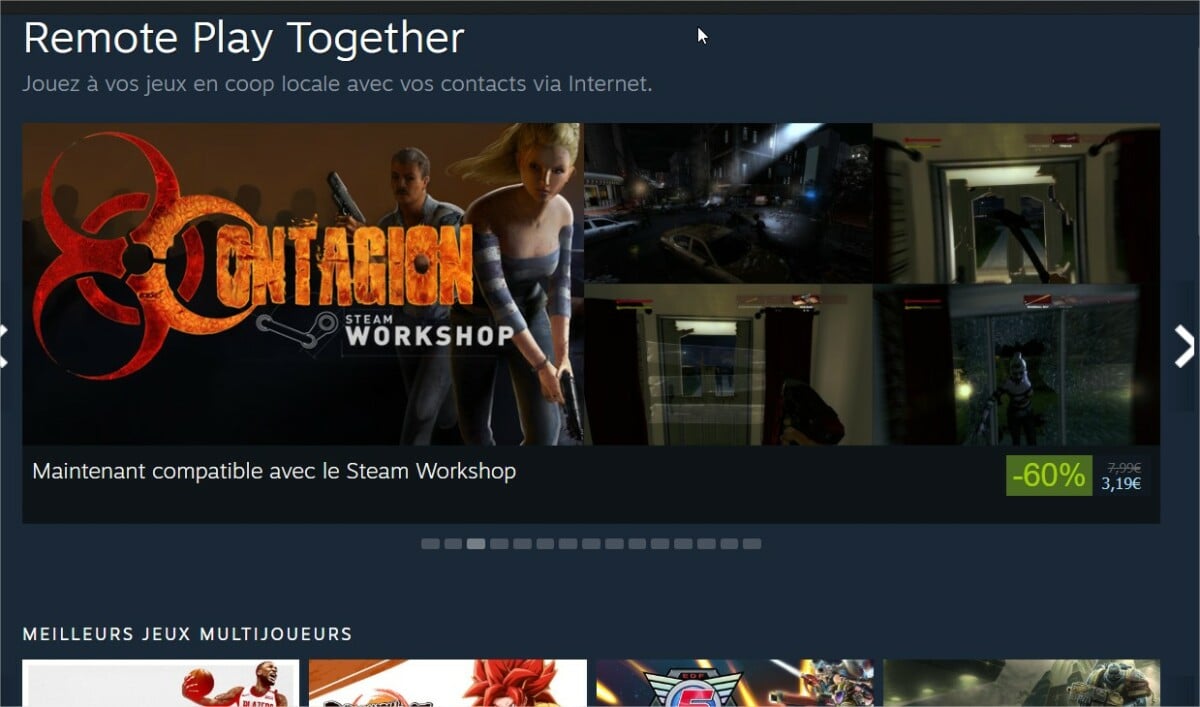
- Il faut que votre ami et vous possédiez une connexion rapide (minimum en 5 GHz en Wi-Fi ou par Ethernet), si possible en fibre.
- Vous devez passer votre compte Steam en Beta :
– Rendez-vous sur Steam, ouvrez vos paramètres.
– Dans le menu « Compte », sous la phrase « Programme de test bêta », cliquez sur « Modifier ».
– Une fenêtre s’ouvre avec un menu déroulant doté de seulement deux choix : Aucun et Steam Beta Update. Choisissez Steam Beta Update et cliquez sur OK.
– Steam va alors vous proposer de redémarrer.
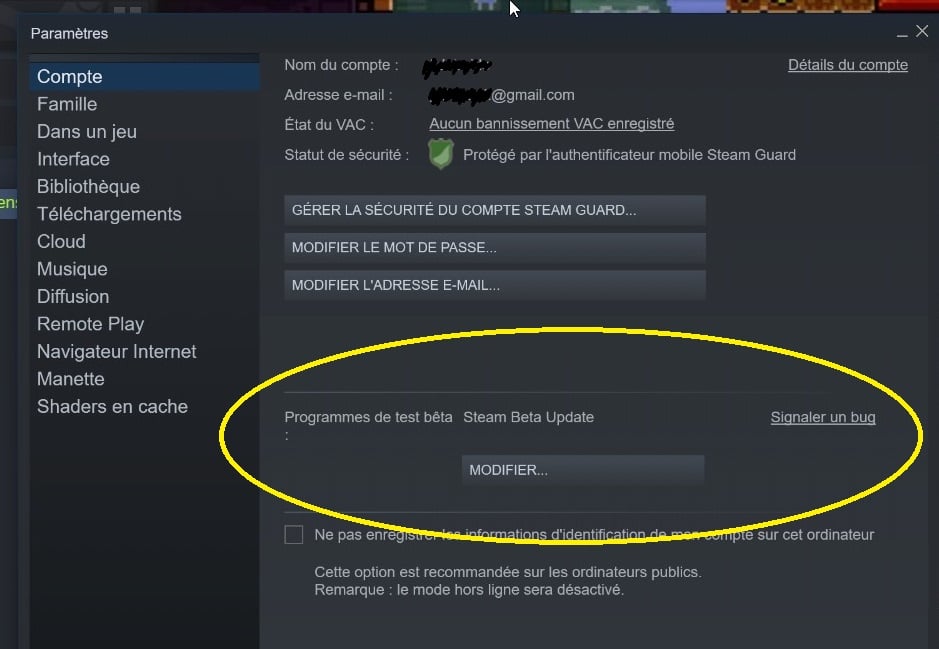
Comment inviter un ami à jouer via Steam ?
Une fois en jeu, rendez-vous dans l’overlay, qui s’ouvre par défaut avec shift+tab. Si vous avez changé le raccourci, vous pouvez le voir en allant dans vos paramètres, onglet « Dans un jeu ».
Vous devriez alors constater qu’un nouvel élément est apparu juste au-dessus de votre liste de contacts, sur lequel est écrit en majuscules « Lien d’invitation à Remote Play Together à copier ». Tout à droite, cliquez sur le pictogramme du lien. Le voilà copié. Il ne reste plus qu’à le partager à votre ami.

Si pour une raison ou pour une autre votre liste de contacts se ferme, vous pouvez la rouvrir sur la partie gauche de votre overlay avec le bouton « Afficher tous les contacts ».
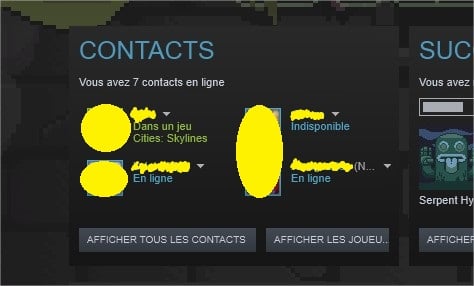
Au tour de votre ami de travailler
À ce stade, vous devriez avoir envoyé le lien d’invitation à l’ami avec lequel vous souhaitez jouer. En l’ouvrant, votre ami tombe sur cet écran qui dit « [Votre pseudo) vous a invité(e) à jouer ensemble à [Nom du jeu] sur son ordinateur ».
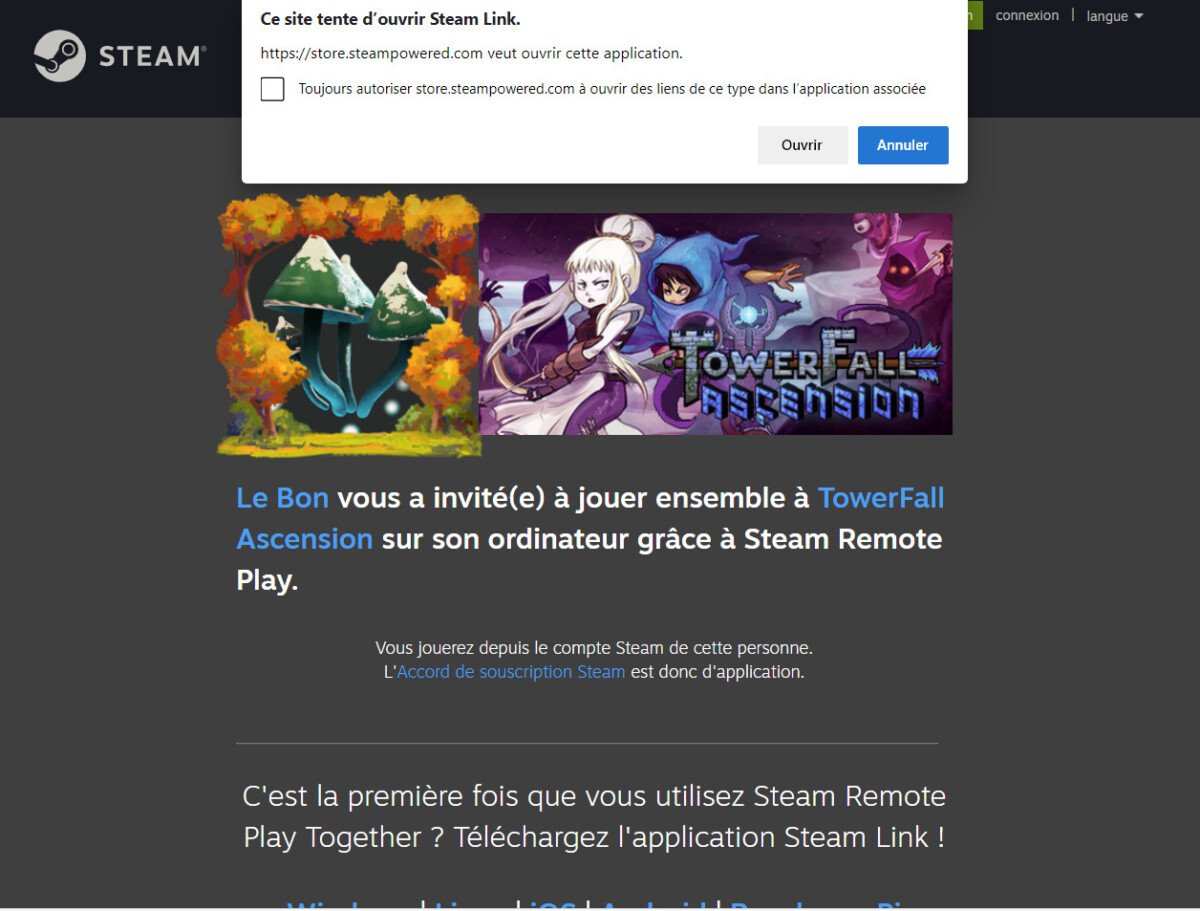
Comme il s’agit probablement de la première fois qu’il utilise cette fonctionnalité, Steam lui propose de télécharger l’application Steam Link, qui vous permettra de jouer ensemble. Ne vous inquiétez pas, il n’y a pas besoin de s’inscrire ! Il faut juste télécharger l’application.
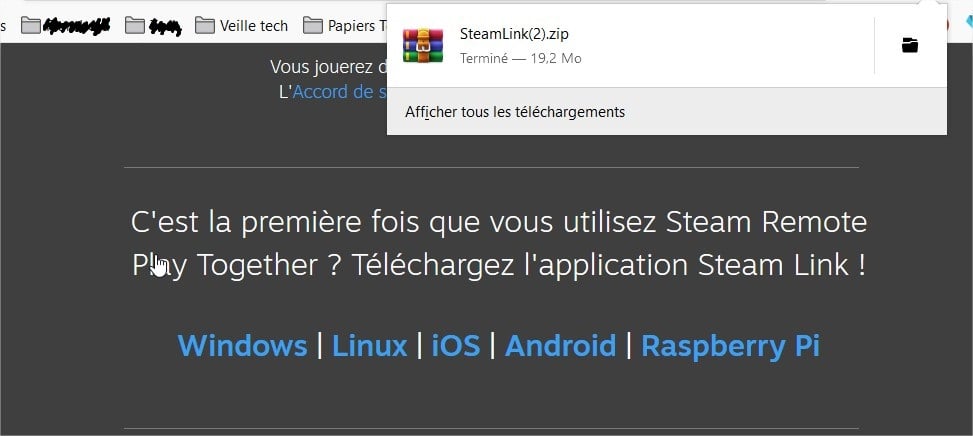
Ensuite, ouvrez votre dossier de téléchargement où se trouve l’application, et faites un clic droit sur le dossier Zip SteamLink. Dans le menu déroulant, cliquez sur « Extraire tout. » Ouvre le nouveau dossier dézippé. À l’intérieur, vous trouverez deux fichiers d’installation. Double cliquez sur celui qui s’intitule SteamLinkSetup et suivez les instructions de l’utilitaire d’installation.
Vous y êtes presque !
Après l’installation, demandez à votre ami de cliquer à nouveau sur le lien d’invitation à la partie. Si celui-ci est expiré, vous pouvez en recréer un autre, cela ne pose pas de problème. Une fois le lien ouvert, votre navigateur va vous demander l’autorisation d’ouvrir l’application SteamLink. Faites-le et normalement, vous voilà en jeu ! Sans avoir créé de compte Steam, vous êtes prêt à partager une partie comme si vous étiez sur le canapé de votre ami.
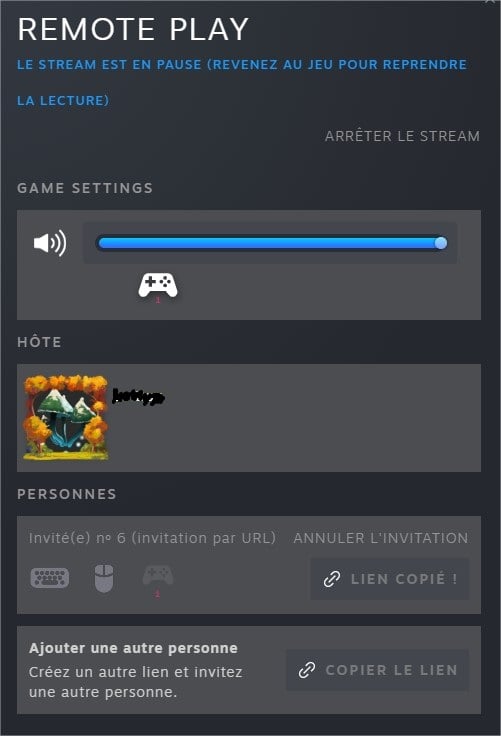
Avant de pouvoir cordialement vous entretuer ou faire la course dans le jeu de votre choix, il faudra probablement que celui qui a lancé la partie rouvre son Overlay. Sur la gauche, une nouvelle fenêtre devrait s’être ouvert : c’est là où il vous est possible de piloter les quelques paramètres de la partie, comme le son du jeu ou la possibilité d’utiliser une manette ou un clavier pour les joueurs présents.
Pour aller plus loin
Vos jeux Steam sur Android ? C’est possible en streaming avec Steam Link Anywhere
Un clavier contre des manettes
Précisons qu’en raison de la manière dont fonctionne le Steam Remote Play Together, un seul joueur pourra jouer sur clavier, les autres devront avoir des manettes pour que cela fonctionne, un peu comme si vous jouiez sur le même ordinateur.
Il est heureusement possible de filouter un peu. Si votre jeu ne nécessite pas de souris et que vous pouvez changer les touches pour chaque joueur, un joueur peut utiliser la partie gauche du clavier, les touches ZQSD par exemple, et un autre utilisera la partie droite, comme les flèches directionnelles. Si le jeu nécessite absolument une souris, des manettes seront obligatoires pour jouer en multijoueur avec cette technique.
Pour aller plus loin
Steam Link : jouez à vos jeux PC sur n’importe quel appareil Android grâce à l’application officielle
Téléchargez notre application Android et iOS ! Vous pourrez y lire nos articles, dossiers, et regarder nos dernières vidéos YouTube.

Ce contenu est bloqué car vous n'avez pas accepté les cookies et autres traceurs. Ce contenu est fourni par Disqus.
Pour pouvoir le visualiser, vous devez accepter l'usage étant opéré par Disqus avec vos données qui pourront être utilisées pour les finalités suivantes : vous permettre de visualiser et de partager des contenus avec des médias sociaux, favoriser le développement et l'amélioration des produits d'Humanoid et de ses partenaires, vous afficher des publicités personnalisées par rapport à votre profil et activité, vous définir un profil publicitaire personnalisé, mesurer la performance des publicités et du contenu de ce site et mesurer l'audience de ce site (en savoir plus)
En cliquant sur « J’accepte tout », vous consentez aux finalités susmentionnées pour l’ensemble des cookies et autres traceurs déposés par Humanoid et ses partenaires.
Vous gardez la possibilité de retirer votre consentement à tout moment. Pour plus d’informations, nous vous invitons à prendre connaissance de notre Politique cookies.
Gérer mes choix